【対応策】CLIP STUDIO TABMATEに電源管理欄が無い【Bluetoothアダプタ変更で解決します】
2019年10月10日
この記事はプロモーションを含みます。
WindowsでCLIP STUDIO TABMATEを使用していると接続が急に切れた場合の対応方法についてセルシスの以下のページに記載がされています。
ページを確認するとデバイスマネージャーにあるBluetoothデバイスのプロパティから電源管理を設定するという一文があります。
WindowsのスタートからPC設定(歯車のアイコン)を選択
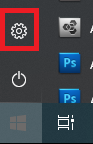
設定の中から「システム」を選択して
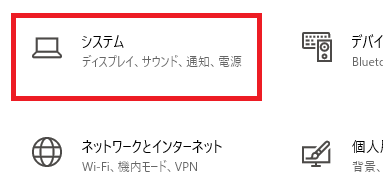
システム画面左にあるスクロールバーを一番したに移動すると「詳細情報」欄があります。
詳細情報欄の一番下に移動すると関連設定として「デバイスマネージャー」のリンクが設定されています。

しかし、Bluetoothアダプタ(BT-Micro4)を確認したところ、Bluetoothデバイスのプロパティに電源管理というタブが見当たりませんでした。
本来はBluetoothアダプタのデバイスプロパティを開いた場合に「電源管理」というタブが表示されているはずです。
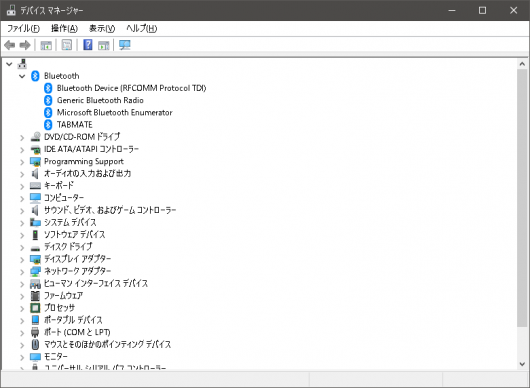
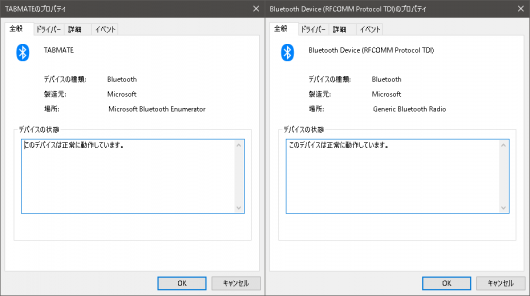
調べたところ、Bluetoothアダプタに使用されている、Bluetoothのチップによって電源管理のタブが出てきたり出てこなかったりするようです。
アダプタに使用されているBluetoothのチップが「BroadcomのBCM20702」だと電源管理が出てくるという記述がありました。
BroadcomのBCM20702を使用しているBluetoothアダプタを探したところ、I-O DATA USB-BT40LEがありました。
USB-BT40LEでの設定方法

USB-BT40LEを購入してデバイスマネージャーに電源管理項目があるか確認をしたところ、「電源管理」がありました。
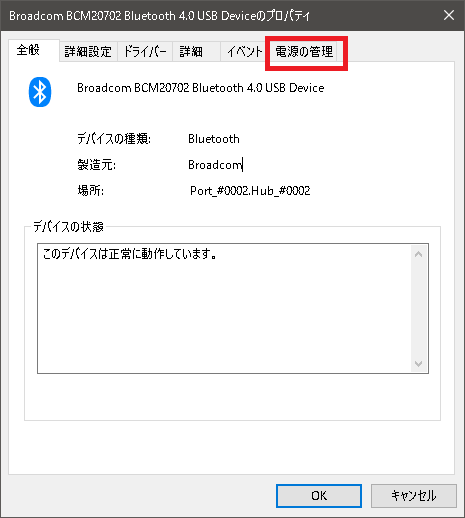
デバイスマネージャーのBluetooth欄を見ているとPLANEXとBroadcomで項目数に違いがありました。
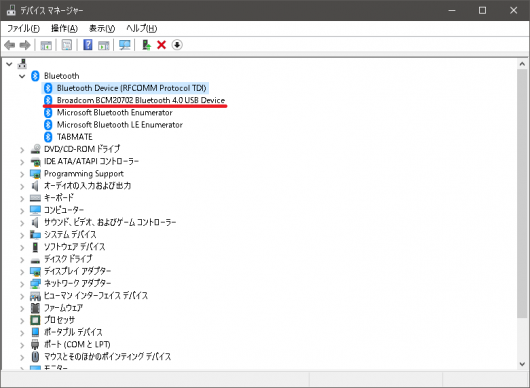
BroadcomのBCM20702分だけ項目が多くなっています。
セルシスのホームページを見たときに、どのBluetoothアダプタでも電源管理の項目があるものだと思っていましたが、実際は使用されているBluetoothチップによってあったり無かったりするようです。
その他
PLANEXのBT-Micro4でもデバイスマネージャーの「ヒューマンインターフェイスデバイス」の欄にあるBluetooth HIDデバイスなどを見ると電源管理の項目があったりするので、試しにこっちで設定をしてみると良いかもしれません。
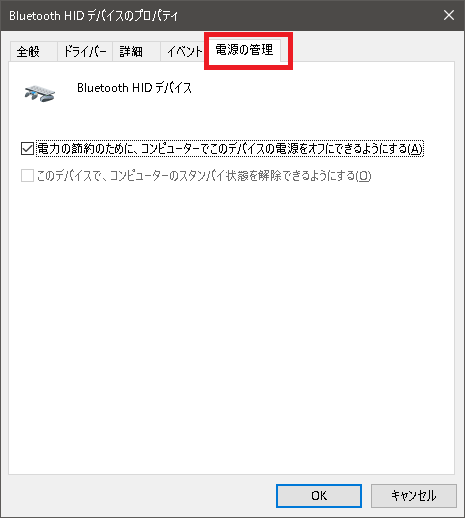
CLIP STUDIO TAB MATEの設定方法については上記を参照ください。
Posted by Nao
関連記事

【レビュー】ELECOMのRelaconとTABMATEを比較しました。
この記事はプロモーションを含みます。 CLIP STUDIO TABMATEには ...

デジタルイラスト初心者必見!CLIP STUDIO PAINTの基本
この記事はプロモーションを含みます。 デジタルイラストを始めるためには、適切なツ ...

【CLIP STUDIO PAINT】30秒で写真を漫画に使えそうな、モノクロ画像素材に加工するアクション
目次 経緯 写真を漫画に使えそうなモノクロ画像に加工するアクション オートアクシ ...

キャンバス、レイヤーの背景を緑色にすると眼の疲れが軽減するのか?
昔から液晶ディスプレイを見ていると眼が疲れてしまうというコメントを見かけるとうこ ...

【CLIP STUDIO PAINT】でHDRみたいな画像を作る
HDR画像についての詳しい説明は割愛します。簡単には写真を撮影した際に撮影場所の ...
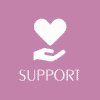









ディスカッション
コメント一覧
まだ、コメントがありません